方正书版入门教程
第一讲方正书版
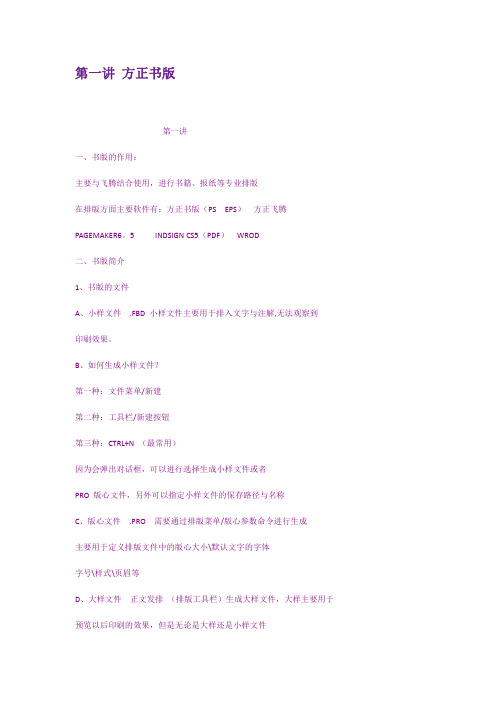
第一讲方正书版第一讲一、书版的作用:主要与飞腾结合使用,进行书籍、报纸等专业排版在排版方面主要软件有:方正书版(PS EPS)方正飞腾PAGEMAKER6。
5INDSIGN CS5(PDF)WROD二、书版简介1、书版的文件A、小样文件.FBD小样文件主要用于排入文字与注解,无法观察到印刷效果。
B、如何生成小样文件?第一种:文件菜单/新建第二种:工具栏/新建按钮第三种:CTRL+N(最常用)因为会弹出对话框,可以进行选择生成小样文件或者PRO版心文件,另外可以指定小样文件的保存路径与名称C、版心文件.PRO需要通过排版菜单/版心参数命令进行生成主要用于定义排版文件中的版心大小\默认文字的字体字号\样式\页眉等D、大样文件正文发排(排版工具栏)生成大样文件,大样主要用于预览以后印刷的效果,但是无论是大样还是小样文件都不能直接用于印刷。
大样文件有两种格式:S10NPS(9。
0版MPS S92)一般软件默认的格式是NPS但是外面常用的是S10格式在哪改变?排版菜单/大样文件格式。
E、BAK文件备份文件,当你的FBD文件丢失,直接将BAK文件的后缀名用F2更名成FBD就可。
F、PS与EPS文件用于印刷的文件,通过首正文发排,再将结果输出排版工具栏上的按钮,生成PS与EPS三、书版界面的简介1、菜单栏F8一扫查错在输入文字与插入注解以后,第一件事进行查错没有错误时才能进行发排F7正文发排SHIFT+F7终止发排SHIFT+F5直接预览大样文件中的视图比例的调整:CTRL+Q50%W100%E150%R200%T300%Y400%U500%I整页O整行大样文件与小样文件窗口调整:在大样文件状态下,按CTRL+V左右摆放CTRL+F上下摆放2、信息栏提示错误与文件的相关信息,双击提示错误,光标会自动移动到输入与注解错误的位置。
3、工具栏常用工具栏:打开CTRL+O、新建CTRL+N、复制CTRL+C、粘贴CTRL+V、剪切CTRL+X、保存CTRL+S另存CTRL+W(工具栏没有,在文件菜单里)一般进行查错、发排、预览等操作,不需要进行保存文件自动保存。
第一讲 方正书版

空格 CTRL+SHIFT+空格
换行 SHIFT+回车
换段 CTRL+回车
文本结束符 任何一个文件一定要有一个结束符
结束符后面的文字不参加排版
CTRL+SHIFT+O
上标 CTRL+SHIFT+I
1、菜单栏
F8 一扫查错 在输入文字与插入注解以后,第一件事进行查错
没有错误时才能进行发排
F7 正文发排
SHIFT+F7 终止发排
SHIFT+F5 直接预览
大样文件中的视图比例的调整: CTRL+
移动到输入与注解错误的位置。
3、工具栏
常用工具栏:打开CTRL+O、新建CTRL+N、复制CTRL+C、
粘贴CTRL+V 、剪切CTRL+X、保存CTRL+S
另存 CTRL+W(工具栏没有,在文件菜单里)
下标 CTRL+SHIFT+M
四、作业:
1、随意输入一个文件,分别生成 小样、大样、版心、备份、PS五个文件
并放置在一个文件夹中,命名为作业一
2、做上下标操作
3、新建一个小样文件名为第一次作业3.FBD ,内容为目录第一页与第二页
一般进行查错、发排、预览等操作,不需要进行保存
文件自动保存。
排版工具栏: 一扫查错 F8 正文发排 F7 终止发排 SHIFT+F7
预览 SHIFT+F5 将结果输出 直接预览
特殊字符工具栏:
印刷效果。
B、如何生成小样文件?
第一种:文件菜单/新建
方正书版第1章

16
1.5 习
题
上一页 下一页 目录
首 页
结束 下一章
17
上一页 下一页 目录 首 页 结束 下一章
6
【选择组件】对话框中的各选项说明
● 【书版主程序】: 书版主程序文件及必需的数据 文件、动态链接等。 ● 【大样预览工具】: 用于查看大样文件的工具。 ● 【外文及符号字库】: 书版所需的外文及符号显 示字库。在此,笔者建议安装该选项,以确保书版的正常 编辑。 ● 【中文字库】: 共包括46款字体。 ● 【大易输入法】: 可以输入繁体字的输入法。 ● 【五笔字型输入法】: 适合于使用五笔字型输入 法的操作者。
1.3.2 退出方正书版9.11
技巧: 按快捷键Alt+F4或双击方正书版9.11窗口左上角 的图标,即可快速地退出方正书版9.11系统。
上一页 下一页 目录
首 页
结束 下一章
12
运行方正书版9.11
操作者可通过选择【开始】|【所有程序】 |Founder|【方正书版9.11】|【方正书版 9.11】命令,或者通过双击桌面上的 图标,来启动方正书版9.11排版软件。 方正书版9.11软件启动后,屏幕上首先出 现的是启动画面,然后就可以进入方正书 版9.11窗口。
提示: 对于PSP、PSPNT和PSP Pro系统,需要 使用它们内部的重要字体功能来重置安装上去的 字体;对于文杰打印机,只需要重新启动计算机 即可。
上一页 下一页 目录 首 页 结束 下一章
9
【安装字体】对话框 (一)
● 【安装PSP31字库】: 安装供PSP3.1 使用的后端符号字库。 ● 【安装文杰字库】: 安装供文杰打印 机使用的后端符号字库。 ● 【安装NTRIP、PSP Pro E字库】: 安 装供PSPNT使用的后端符号字库。 ● 【安装PSP Pro字库】: 安装供 PSPNT使用的后端符号字库。
方正书版10.0入门教程
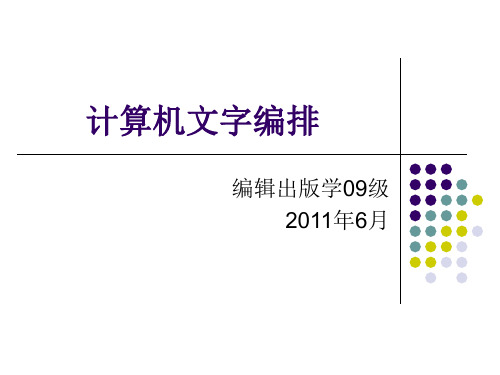
常用排版术语
(8)扉页(又称里封面或副封面) 扉页是指在书籍封面或衬页 之后、正文之前的一页。扉页上一般印有书名、作者或译者姓名、 出版社和出版的年月等。扉页也起装饰作用,增加书籍的美观。 (9)插页 插页是指凡版面超过开本范围的、单独印刷插装在书 刊内、印有图或表的单页。有时也指版面不超过开本,纸张与开 本尺寸相同,但用不同于正文的纸张或颜色印刷的书页。 (10)篇章页(又称中扉页或隔页) 篇章页是指在正文各篇、章 起始前排的,印有篇、编或章名称的一面单页。篇章页只能利用 单码、双码留空白。篇章页插在双码之后,一般作暗码计算或不 计页码。篇章页有时用带色的纸印刷来显示区别。 (11)目录 目录是书刊中章、节标题的记录,起到主题索引的作 用,便于读者查找。目录一般放在书刊正文之前(期刊中因印张 所限,常将目录放在封二、封三或封四上)。
常用排版术语
(16)版口 版口是指版心左右上下的极限,在某种意义上即指版 心。严格地说,版心是以版面的面积来计算范围的,版口则以左 右上下的周边来计算范围。 (17)超版口 超版口是指超过左右或上下版口极限的版面。当一 个图或一个表的左右或上下超过了版口,则称为超版口图或超版 口表。 (18)直(竖)排本 是指翻口在左,订口在右,文字从上至下,字 行由右至左排印的版本,一般用于古书。 (19)横排本 就是翻口在右,订口在左,文字从左至右,字行由 上至下排印的版本。 (20)刊头 刊头又称“题头”“头花”,用于表示文章或版别的 性质,也是一种点缀性的装饰。刊头一般排在报刊、杂志、诗歌、 散文的大标题的上边或左上角。
有三种方法可以启动方正书版软件: 方法一:双击桌面上的快捷方式 方法二:程序-founder-方正书版 方法三:直接打开小样行文件菜单下的退出命令 方法二:单击关闭按钮 方法三:按组合键ALT+F4.
方正书版入门教程
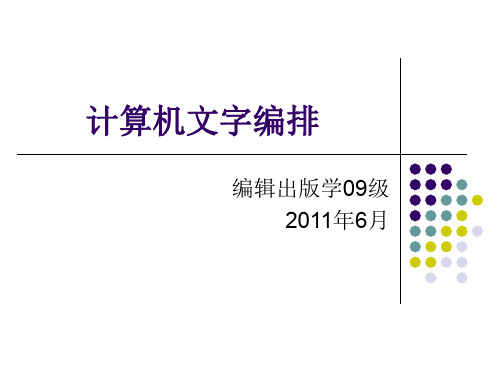
常用排版术语
(27) 另面起 另面起是指一篇文章可以从单、双码开始起排, 但必须另起一面,不能与上篇文章接排。 (28) 表注 表注是指表格的注解和说明。一般排在表的下方, 也有的排在表框之内,表注的行长一般不要超过表的长度。 (29) 图注 图注是指插图的注解和说明。一般排在图题下面, 少数排在图题之上。图注的行长一般不应超过图的长度。 (30)背题 背题是指排在一面的末尾,并且其后无正文相随的 标题。排印规范中禁止背题出现,当出现背题时应设法避免。 解决的办法是在本页内加行、缩行或留下尾空而将标题移到下 页。
常用排版术语
(8)扉页(又称里封面或副封面) 扉页是指在书籍封面或衬页 之后、正文之前的一页。扉页上一般印有书名、作者或译者姓名、 出版社和出版的年月等。扉页也起装饰作用,增加书籍的美观。 (9)插页 插页是指凡版面超过开本范围的、单独印刷插装在书 刊内、印有图或表的单页。有时也指版面不超过开本,纸张与开 本尺寸相同,但用不同于正文的纸张或颜色印刷的书页。 (10)篇章页(又称中扉页或隔页) 篇章页是指在正文各篇、章 起始前排的,印有篇、编或章名称的一面单页。篇章页只能利用 单码、双码留空白。篇章页插在双码之后,一般作暗码计算或不 计页码。篇章页有时用带色的纸印刷来显示区别。 (11)目录 目录是书刊中章、节标题的记录,起到主题索引的作 用,便于读者查找。目录一般放在书刊正文之前(期刊中因印张 所限,常将目录放在封二、封三或封四上)。
/BbsProductShow.aspx?ProductID=2 &Number=537
《排版工艺-方正书版》、《方正书版10.X标准教程》 《方正书版-应用实例及练习》
计算机文字编排
编辑出版学09级 2011年6月
上课时间
方正书版教程..

[倾斜注解] (QX)
倾斜注解可将注解括弧对中的内容向左或向右倾斜1~15度。 1.格式 〖QX(<Z|Y><倾斜度>〔#〕〗<倾斜内容>〖QX)〗 2.参数 <倾斜度>:1|2|3|4|5|6|7|8|9|10|11|12|13|14|15 3.解释 Z:向左倾斜;Y:向右倾斜。 #:按字符中心线倾斜,缺省表示按字符顶线倾斜。 4.操作实例
3.解释 Z:左边串文;Y:右边串文;BP:不串文。 #:表示图片可后移。如果本页所剩空间小于图片的图寸,程序将 图片自动移到下页。 %:表示不挖空(即文字图片重叠)。 4.操作实例
[新插注解] (XC)
新插注解可以在行中插入TIF、GRH、EPS文件。它的主要参数 的格式与含义与图片注解相同,可以方便地插入一些简单的小图 片。 1.格式 〖XC<文件名>〔;<放缩比例>〕〔<上边空>〕〔<下边空>〕〔< 左边空>〕〔<右边空>〕〔<基线位置>〕〔;P〔<旋转度>〕〕〗 2.参数(同图片注解) <基线位置>:,SQ|,XQ|,JZ 3.解释 SQ:上齐;XQ:下齐;JZ:居中。 P:表示插入EPS文件;缺省表示插入图片文件。
[着重注解] (ZZ)
着重注解是用于给字符加着重点或着重线。
1.格式 〖ZZ<字数>〔<着重符>〕〔#〕〔,<附加距离>〕〗 〖ZZ(〔<着重符>〕〔#〕〔,<附加距离>〕〗<着重内容>〖ZZ)〗 2.参数 <着重符>:Z|F|D|S|Q|=|。〔!〕|〔!〕 <附加距离>:〔-〕<行距>
方正书版第20讲
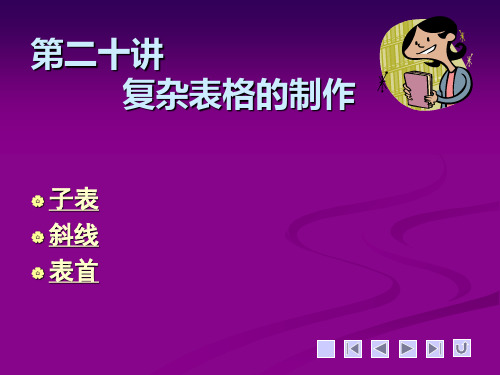
8
ZX0
YX0
ZS0
YS0
ZX0
YX0
三 表首
1 功能 排表格斜线所在处的文字 2 格式 〖BS<起点>-<终点>〗内容〖BS)〗
<起点>: <相对点> 〔X<字距>〕Y〔<行距>〕 <终点>: <相对点> 〔X<字距>〕Y〔<行距>〕
<相对点>:ZS|ZX|YS|YX
ZS0
YS0
ZX0
YX0
第二十讲 复杂表格的制作
子表 斜线 表首
一 子表
1 什么是子表
当表格不是一行行一列列整齐划分时,像在 行列中又嵌套了小表格,那么这些小表格就是子 表。
姓名 文化程度 联系方式 联系地址 个 人 简 历
性别
年龄 专长
民族 照 片
Байду номын сангаас
星期一
第一节
星期二
星期三
星期四
星期五
上
第二节 第三节 第四节 第五节
总 结
本节课主要学习子表、斜线、表首等内 容的排版方法 ,要求熟练掌握本节所讲内容。
作业一
作业二
午
下 第六节 午
第七节
2 子表的排法
子表的排法与前面所讲表格的排法相同。
二 斜线
1 功能 在表格栏中划出斜线 2 格式 〖XX<起点>-<终点>〗 <起点>:X<字距>Y<行距> <相对点>:ZS|ZX|YS|YX
ZS0
X
ZSX2,Y1
YS0
Y
方正书版10.0入门教程
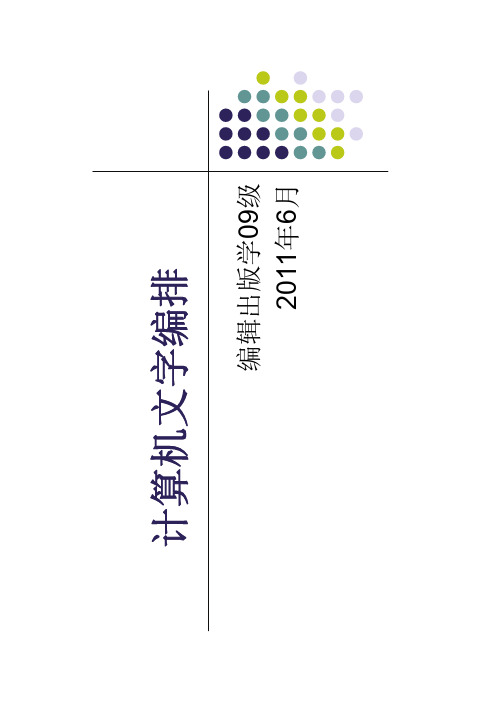
/BbsProductShow.aspx?ProductID=2 &Number=53742
方正书版软件入门
相关资料
教材
《排版工艺-方正书版》、《方正书版10.X标准教程》 《方正书版-应用实例及练习》
工具书
《北大方正书版10.0实用手册》
方正书版的创始人-王选
王选
王选是著名的计算机应用专家,中国科学院院 士、中国工程院院士, 北京大学教授。主要致力于文 字、图形、图像的计算机处理研究,由于他的科学研 究及研究成果的广泛应用,引发了我国的印刷革命。 外国人预言,汉字不废除,中国就不能进入现代 文明。王选想,汉字是中国最古老的文化之一,为什 么非要废除汉字才能进入现代文明?为什么汉字不能 推动世界文明的进步呢?他决心一试。当时王选的选 择曾被认为“梦想一步登天”。
(北大百年讲堂,作为世界顶级名流来 访和演讲的场所,还是第一次承担灵堂 的功能。体现出人们对王选教授的尊重 和他在北大的地位。)
1.1.1方正书版的主要特点
1.独特的批处理流程
方正书版具有独特的批处理工作流程,基本步骤是:编 辑制作出“小样文件”(*.fbd)→发排小样文件实现排版 (排版参数文件,扩展名为*.pro)→模拟显示版面效果 (大样预览)→输出排版结果(PS文件,该文件由大样 发排生产,*.ps)。通过这一系列流程,我们可以制作 出长篇幅、符合专业出版要求的高质量印刷排版物。
《方正书版使用指南》是一个CEB文件,使用Apabi Reader 进行阅读。
电子教程
网站
方正书版2
第一章 方正书版软件
1.1 方正书版软件简介
方正书版是一种专门化的图书排版软件,它的 功能强大,覆盖面宽,广泛应用在出版社、印刷 厂,用于制作图书期刊等正规出版物,并且也应 用在政府机关或事业单位制作高质量的正规文 件、信函等。目前,方正排版印刷系统已占领了 90%的国内报业市场和80%的海外华文报业市 场。
方正书版基本知识
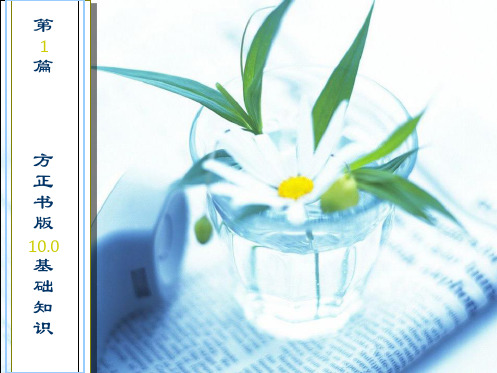
本章小结
本章主要介绍了方正书版10.0的特点、排版常识, 以及工作界面中各组成元素的作用。 在主要特点中,用户应对方正书版的工作流程有一定的认 识,并知道方正书版是通过添加注解来设置各种排版格式 的。 在排版常识中,读者应重点掌握版面中各种组成元素的名 称及位置,并了解一定的印刷知识。 在方正书版10.0工作界面中,标准工具栏集中了方正书版 的常用命令,排版工具栏专门用于发排与预览,特殊字符 条用于在小样文件中插入注解符号或标点。 方正书版的操作流程为在小样文件中输入并编辑文本,在 版式文件中设置版心大小,在大样文件中预览排版效果并 输出成用于打印的结果文件,用户需认真操作并体会各文 件的作用。
工作流程系统化
版面规范、工作效率高 排版语言功能完善 支持超大字库 彩色版面功能
三、系统工作流程
原稿 小样编辑 一扫查错 正文发排 结果发排 打印输出
版心设置 大样预览 完成
1.2 方正书版10.0排版常识
1.2.1 印刷常识
•
开本:指书刊幅面的大小,32开(多用于小说等文 学类书籍)、16开(多用于杂志)、64开(多用于小 型字典)
•
•
标准工具栏:包含了一些常用的操作命令,只需 单击相应的按钮即可。
排版工具栏:用于小样文件的发排、预览与 输出。
•
• 特殊字符条:集中了编辑小样文件时常用的
注解符号和一些不方便用键盘输入的标点符号 等。
•
文件窗口:显示、编辑小样与版式文件的场所。
消息窗口:显示排版时的工作进程,以及排版 语言使用中出现的差错等信息。
•
1.2.2 书刊组成
书刊由封面与书芯组成。 • ห้องสมุดไป่ตู้面包括封一、封二、封三和封四。 • 书芯是指除了封面以外的所有内页,包括扉页、 版权页(见实例)、前言和正文等。
方正书版排版技术基础教程 ppt课件

一、基本控制符
1、空格符
“ ”是指空出一个中文字符。
2、换行符
“ ”是指立即结束当前行,从该换行符后的文字从下一 行的顶格开始排版。
3、换段符
“ ”是指立即结束当前行,从换段符后的文字从下一行 空两个中文字符处开始排版。
4、结束符
“ ”是指每个排版排到 为止,在小样文化的末尾必须
加上结束符,否则系统将显示出错信息。
方正书版排版技术基础教程
7
方正书版排版技术基础教程
8
三、居中注解
1、注解格式
注:Z:表示整体居中 2、注解范例
、〖KH〗等注解为止
方正书版排版技术基础教程
9
用于多行内容居中,它将注解括弧中的内容排在当前行宽的中间,且各行 各自居中,互相之间没有关系。
使用了参数“Z”,它表示整体居中,选择这一参数,则居中的各行左边对 齐,并将所有的行合在一起作为一个整体一起居中。计算居中位置时最长 行为准。
方正书版排版技术基础教程
10
四、居右注解
方正书版排版技术基础教程
11
方正书版排版技术基础教程
1
方正书版排版技术
基础教程
方正书版排版技术基础教程
2
精品资料
你怎么称呼老师? 如果老师最后没有总结一节课的重点的难点,你是
否会认为老师的教学方法需要改进? 你所经历的课堂,是讲座式还是讨论式?
教师的教鞭 “不怕太阳晒,也不怕那风雨狂,只怕先生骂我笨,
没有学问无颜见爹娘 ……” “太阳当空照,花儿对我笑,小鸟说早早早……”
方正书版排版技术基础教程
5
二、汉体注解
1、注解格式(HT)
参数: <双向字号>:<纵向字号>〔<,横向字号>〕 2、注解范例:
第1节 方正书版10.0快速入门

在小样中插入注解
书版的实际输出文件和小样文件看上去是大不一样的。 上面输入的文字里不包括任何注解内容,这样的文件输出 后将无格式可言,严格地讲,它还不能算是小样文件。真 正的小样文件应该是由正文+注解组成,因此我们仍需打开 这个文件,加入一些用于控制版面的注解。
1.说明整篇文章的字体、字号
〖HT5SS〗:汉体,5号,书宋 〖〗:Ctrl+Shift+[
ቤተ መጻሕፍቲ ባይዱ
2.自然段落段落开始处加空格
〓:Ctrl+Shift+空格
3.给文章的自然段加上换段符
换段符↙:Ctrl+Shift+P/Ctrl+回车 换段符控制此处为一个段落结束,下一行前空两个字开始新的段落。
注意!Ctrl+Shift+P和Ctrl+回车的差别是: Ctrl+Shift+P只在当前插入一个“换段符”,Ctrl+回车不 仅插入一个“换段符,还会产生一个回车。这个回车只影响 编辑时的文本显示,不影响最终的排版效果。
编辑小样 发排 (F7)
预览大样 (F5)
输出 结果文件
打印 成品
设置版式
在书版中,编辑正文的文件叫“小样”,用户可在其中对文本进行各 种编辑操作,如复制、粘贴、删除等,并可设臵文本格式; 设臵版面的文件叫做“版式文件”,用户可在其中对版面大小、页码、 书眉和标题等进行设臵,从而使整本书的格式规范统一; 设臵好小样和版式文件后,用户可对其进行发排并预览排版效果,此 预览文件叫“大样”。
作业
一、背诵以下注解的快捷键 〖〗 〓 ↙ Ω
二、在方正书版中,编辑正文的文件叫( )
A.版式文件 B.小样文件 C.大样文件 D.结果文件
方正书版教程

[添线注解](TX)
添线注解用于给本注解前的字符上或下添加指定的线或括弧。 1.格式 〖TX〔X〕<线类型>〔<附加距离>〕〗 2.参数 <线类型>:-|=|~|(|)|{|}|[|]|〔|〕|→|← <附加距离>:〔-〕<字距> 3.解释 X:在盒子下面添线,缺省则为上。 -:表示加大添线与盒子的距离,缺省表示缩小距离。 4.操作实例
[相联注解(XL)、联始注解(LS)、 联终注解(LZ)]
相联注解用于排化学式中的上下附加线及其说明文字。 1.格式 相联注解:〖XL(〗〖XL)〗 联始注解:〖LS<编号><位置>{〔,<编号><位置>〕}(0到n次)〗 联终注解:〖LZ{<编号><位置>〔,<线选择>〕〔,<线位置>〕 〔,<线方向>〕}(0到K次)〗 〖LZ({<编号><位置>〔,<线选择>〕〔,<线位置>〕〔,<线方 向>〕}(0到K次)〗〖LZ)〗
[顶底注解](DD)
顶底注解用于给本注解前的字符上或下加各种字符。 1.格式 〖DD(〔<顶底参数>〕〗<盒组>〔〖〗<盒组>〕〖DD)〗 2.参数 <顶底参数>:<单项参数>|<双项参数> <单项参数>:〔X〕<参数> <双项参数>:〔<参数>〕〔;<参数>〕 <参数>:〔<位置>〕〔<附加距离>〕 <位置>:Z|Y|M <附加距离>:〔-〕<字距>
方正书版排版基础教程
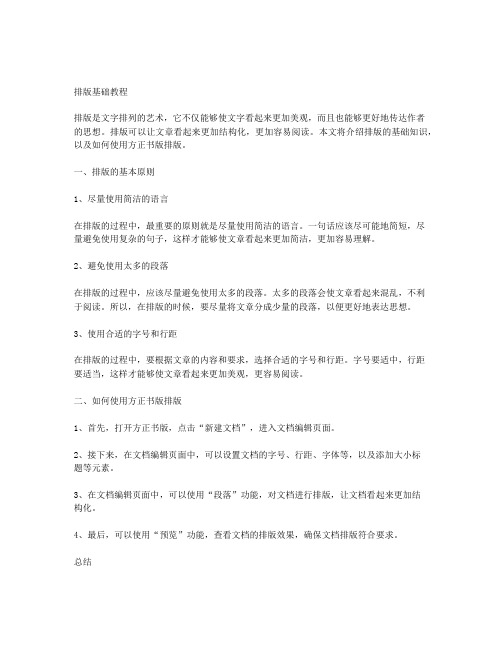
排版基础教程排版是文字排列的艺术,它不仅能够使文字看起来更加美观,而且也能够更好地传达作者的思想。
排版可以让文章看起来更加结构化,更加容易阅读。
本文将介绍排版的基础知识,以及如何使用方正书版排版。
一、排版的基本原则1、尽量使用简洁的语言在排版的过程中,最重要的原则就是尽量使用简洁的语言。
一句话应该尽可能地简短,尽量避免使用复杂的句子,这样才能够使文章看起来更加简洁,更加容易理解。
2、避免使用太多的段落在排版的过程中,应该尽量避免使用太多的段落。
太多的段落会使文章看起来混乱,不利于阅读。
所以,在排版的时候,要尽量将文章分成少量的段落,以便更好地表达思想。
3、使用合适的字号和行距在排版的过程中,要根据文章的内容和要求,选择合适的字号和行距。
字号要适中,行距要适当,这样才能够使文章看起来更加美观,更容易阅读。
二、如何使用方正书版排版1、首先,打开方正书版,点击“新建文档”,进入文档编辑页面。
2、接下来,在文档编辑页面中,可以设置文档的字号、行距、字体等,以及添加大小标题等元素。
3、在文档编辑页面中,可以使用“段落”功能,对文档进行排版,让文档看起来更加结构化。
4、最后,可以使用“预览”功能,查看文档的排版效果,确保文档排版符合要求。
总结以上就是有关排版的基本知识以及如何使用方正书版排版的介绍。
排版是文字排列的艺术,它不仅能够使文字看起来更加美观,而且也能够更好地传达作者的思想。
排版时,要遵循基本原则,使用简洁的语言,避免使用太多的段落,并使用合适的字号和行距,这样才能够使文章看起来更加美观,更容易阅读。
方正书版第二节、排入文字及文字块
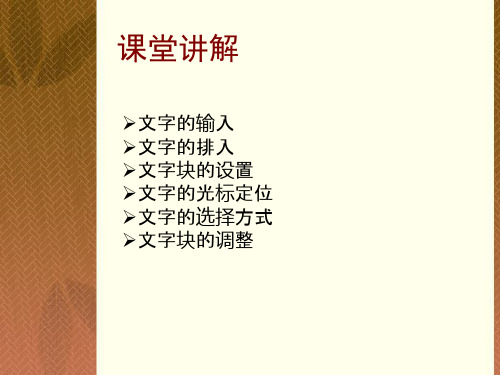
文字块的自动调整 (版面-自动调整)可以使文字充满整个文字块 文字边框空:可设置文字与边框之间的距离(文件-设置选项环境设置或版面——块参数)须设美工-----单线(不设线型不 可见) 版面-路径属性-裁剪路径 文字块可以作为裁剪路径,用其中的文字来裁剪其他块(图 形或图片)方法如下:
1、选择文字块用美工——路径属性——裁剪路径 2、移动文字块与图形块重叠 3、同时选中文字块和图形块 4、用版面——块合并即可, 版面----块合并 可以将几个对象合并成一个组 版面----块分离 可以将合并后的对象进行组分离 版面----块编辑 可能将一组中的某个对象进行单独编辑 美工——转为曲线 可以将图形和文字转化为曲线
版面----一站式窗口
主要是针对文字块及文字,图形,图像等对象进 行属性设置(如下图)
版面——块锁定
可以把某个对象锁定位置(分两种) 1、普通锁定:禁止修改块的位置和大小 2、编辑锁定:禁止对块进行一些剪切操作,包括块的大 小,底纹,颜色,线型,文字等进行修改
版面——块拷贝
可以将选中的块进行复制(如下图) 拷贝数目:复制对象的份数 块偏移:可设置拷贝出来的对象与原图距离
文字的光标定位
光标定位 home 本行首 ctrl+home本文章首 end 本行末 ctrl+end 本文 章末 ctrl+pageup 本块首 ctrl+pagedown本块末
文字选择方式
鼠标拖动方式 Shift键方式(大量文字及跨页选取) Shift+方向键 组合方式 1、选中一行文字 双击左键 2、选中一段文字 shift+双击左键 3、选中一个文字块的所有文字ctrl+双 击 4、选中一篇文章的全部文字ctrl+a
方正书版 入门教程

方正书版的创始人-王选
王选
王选是著名的计算机应用专家,中国科学院院士、中国工程院院士,北京大学教授。
主要致力于文字、图形、图像的计算机处理研究,由于他的科学研究及研究成果的广泛应用,引发了我国的印刷革命。
外国人预言,汉字不废除,中国就不能进入现代文明。
王选想,汉字是中国最古老的文化之一,为什么非要废除汉字才能进入现代文明?为什么汉字不能推动世界文明的进步呢?他决心一试。
当时王选的选择曾被认为“梦想一步登天”。
、
1.2 文件系统
1.2.1 文件种类。
方正书版7.3部分功能键的使用
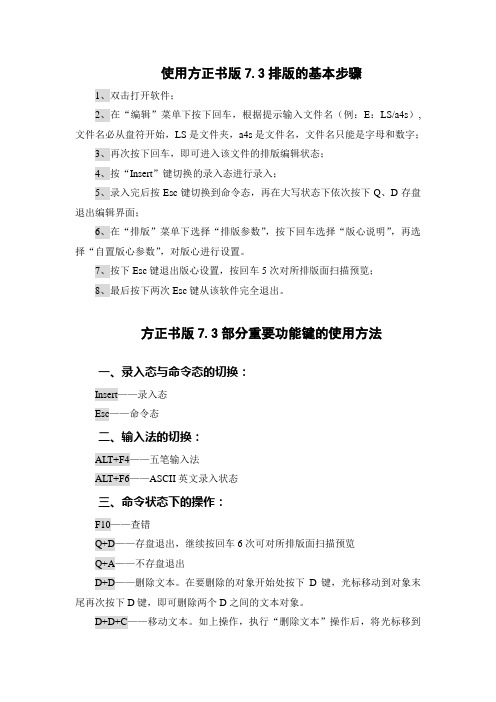
使用方正书版7.3排版的基本步骤1、双击打开软件;2、在“编辑”菜单下按下回车,根据提示输入文件名(例:E:LS/a4s),文件名必从盘符开始,LS是文件夹,a4s是文件名,文件名只能是字母和数字;3、再次按下回车,即可进入该文件的排版编辑状态;4、按“Insert”键切换的录入态进行录入;5、录入完后按Esc键切换到命令态,再在大写状态下依次按下Q、D存盘退出编辑界面;6、在“排版”菜单下选择“排版参数”,按下回车选择“版心说明”,再选择“自置版心参数”,对版心进行设置。
7、按下Esc键退出版心设置,按回车5次对所排版面扫描预览;8、最后按下两次Esc键从该软件完全退出。
方正书版7.3部分重要功能键的使用方法一、录入态与命令态的切换:Insert——录入态Esc——命令态二、输入法的切换:ALT+F4——五笔输入法ALT+F6——ASCII英文录入状态三、命令状态下的操作:F10——查错Q+D——存盘退出,继续按回车6次可对所排版面扫描预览Q+A——不存盘退出D+D——删除文本。
在要删除的对象开始处按下D键,光标移动到对象末尾再次按下D键,即可删除两个D之间的文本对象。
D+D+C——移动文本。
如上操作,执行“删除文本”操作后,将光标移到目标位置,按下C键,即可将删除后的文本移动到新的位置。
B+B+C——复制文本。
在要复制的对象开始处按下B键,光标移动到对象末尾再次按下B键,再将光标移到目标处按下C键,即可复制两个B之间的文本对象到光标处。
G——读文件。
先按下G键,再根据提示输入要读入的文本文件名(文件名只能是英文或数字组成,例如:E:lixnxi\a1.txt),按下回车,可将存于其它位置的.TXT文本文件读入当前光标处。
四、录入状态下的操作:通过“恢复”进行单个字符的“多次复制”:按下“Back”或“Delete”键可删除当前光标所在处的单个字符,然后按下恢复键F2键便可将此单个字符恢复到任意位置,位置移动光标可定。
